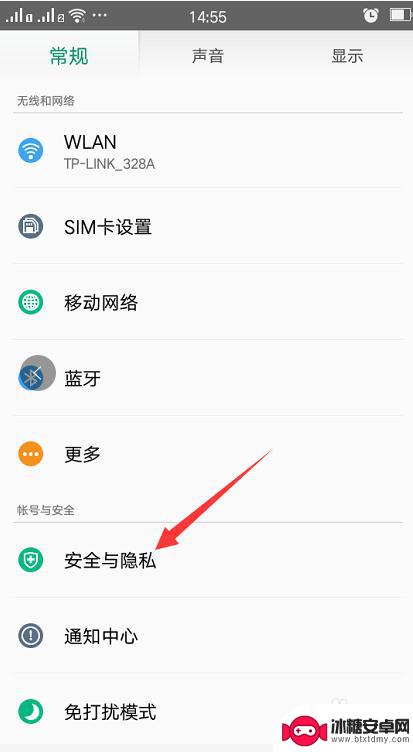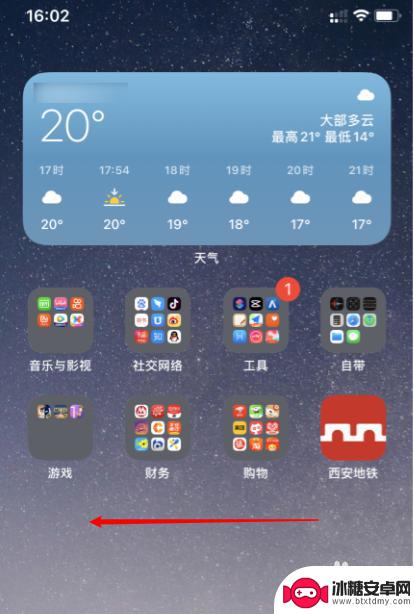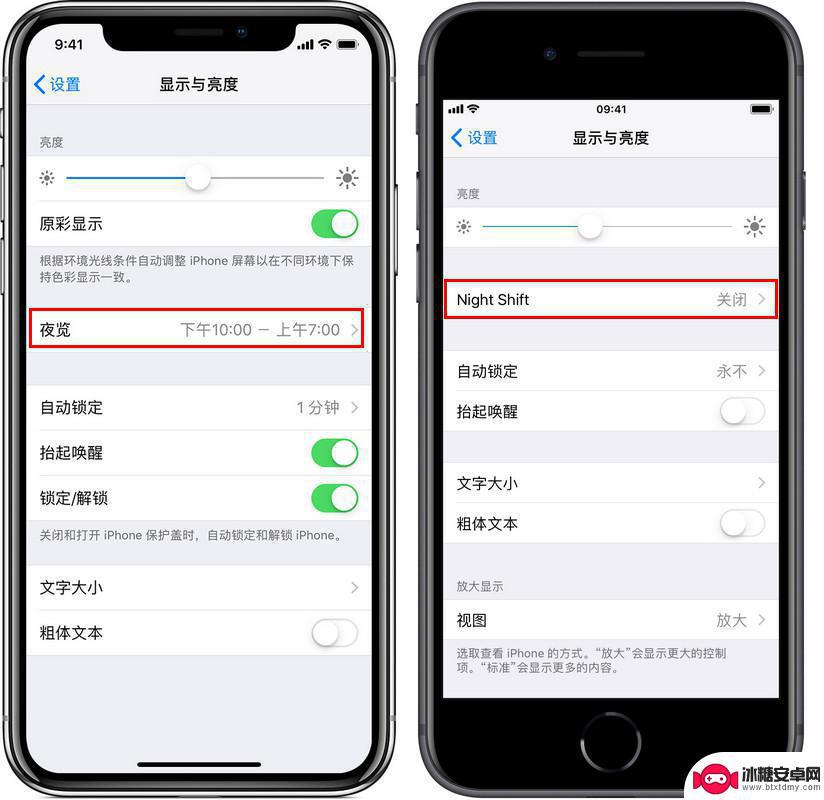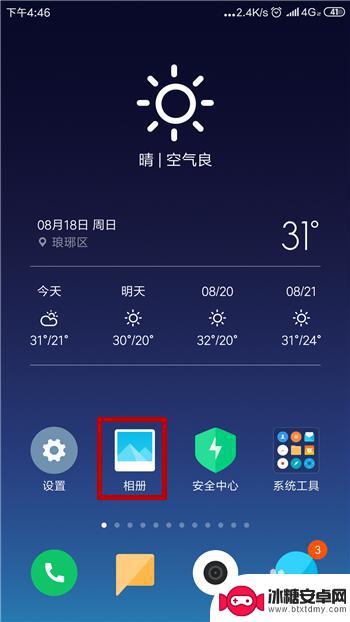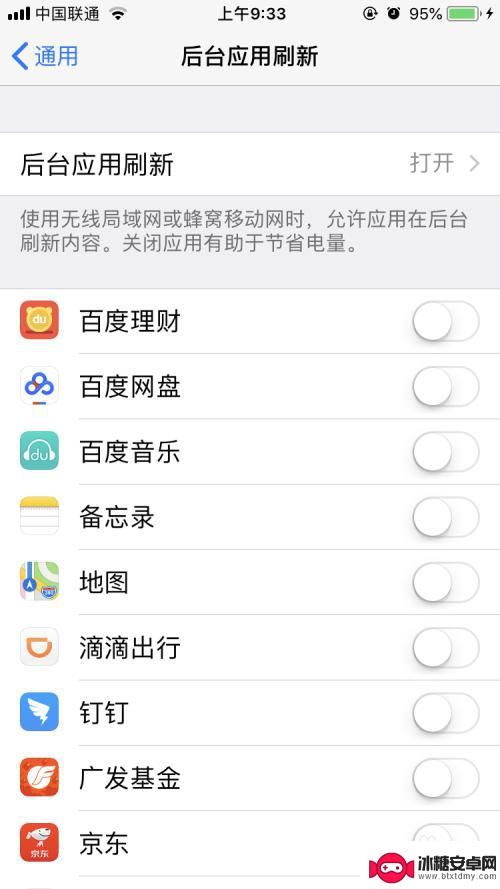苹果手机主屏幕和锁定屏幕 iphone锁屏和主屏幕壁纸分别怎么设置
苹果手机的主屏幕和锁定屏幕壁纸是我们日常使用中经常接触到的内容,它们的设置可以让我们的手机更加个性化和符合个人喜好,在苹果手机上,我们可以通过设置菜单中的壁纸与亮度选项来分别设置主屏幕和锁定屏幕的壁纸。用户可以选择苹果提供的默认壁纸,也可以通过相册中的照片或图片来自定义壁纸。这种个性化设置不仅可以让手机更具个性化,还可以提升用户的使用体验。
iphone锁屏和主屏幕壁纸分别怎么设置
具体步骤:
1.打开手机“设置”,点击“墙纸”
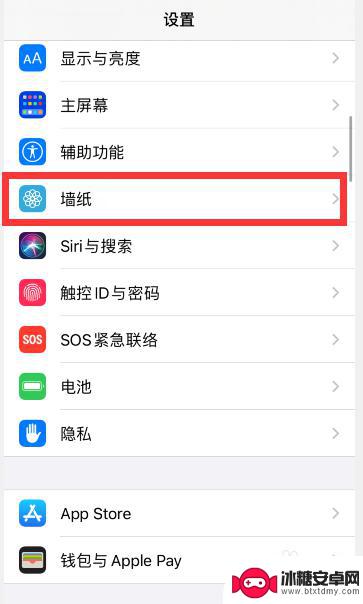
2.点击“选取新墙纸”
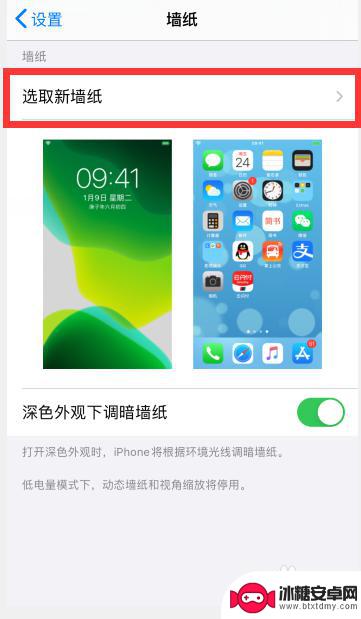
3.根据需要,点击选择想要设置的壁纸类型,比如“静态墙纸”
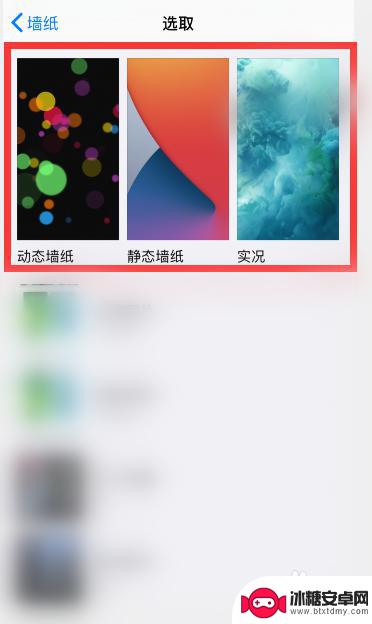
4.点击选择一个想要设置的墙纸
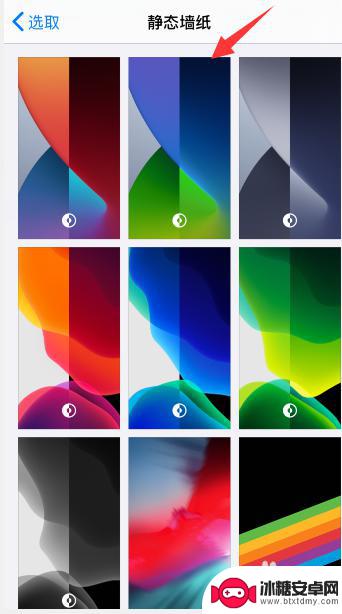
5.点击右下角“设定”
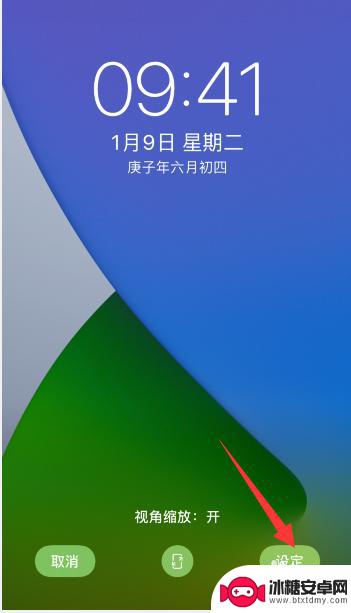
6.点击底部出现的“设定锁定屏幕”或者是“设定主屏幕”,小编这里先选择“设定锁定屏幕”
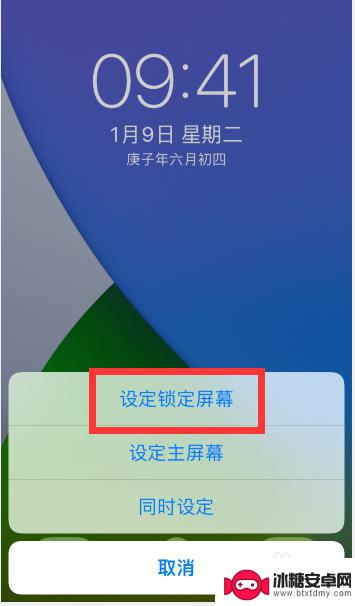
7.然后再回到壁纸设置中,重新选择一个不一样的壁纸。点击右下角“设定”后,选择“锁定主屏幕”
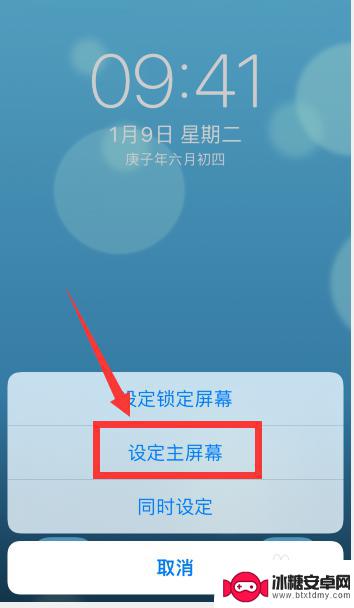
8.这样就把锁屏和主屏幕设置了两个不一样的壁纸
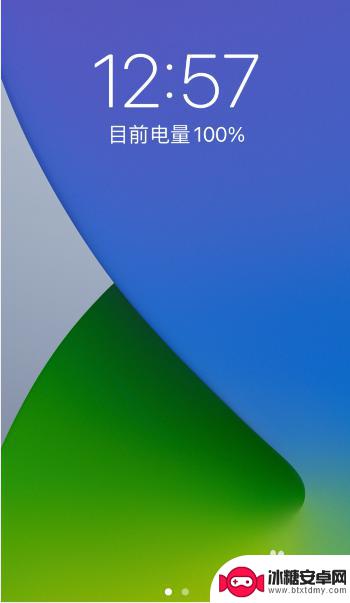
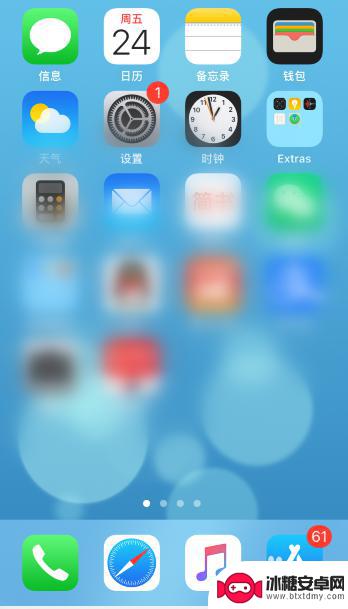
以上就是关于苹果手机主屏幕和锁定屏幕的全部内容,如果您遇到类似问题,您可以按照以上方法解决。
相关教程
-
如何拆手机显示屏 怎么正确拆解手机外屏
在日常生活中,手机已经成为我们生活中不可或缺的一部分,随着时间的推移,手机屏幕可能出现问题,需要进行更换或修理。如何正确地拆解手机外屏成为了许多人关注的焦点。正确的操作方法不仅...
-
手机怎连接网络 手机连接WIFI网络设置
手机已经成为我们日常生活中必不可少的工具,而连接网络更是手机功能的基础之一,手机可以通过多种方式连接网络,其中最常见的方式就是连接WIFI网络。连接WIFI网络可以让手机实现快...
-
苹果手机怎么样设置无线网 iPhone如何连接WIFI
苹果手机作为一款领先的智能手机品牌,其连接无线网络的设置也是非常简单方便的,用户只需打开手机的设置,进入Wi-Fi选项,然后选择要连接的无线网络并输入密码即可轻松连接上互联网。...
-
门禁卡怎么设置手机用密码 手机门禁卡设置方法
现代科技的发展使得门禁系统也变得更加智能化,我们可以通过手机来设置门禁卡的密码,实现更加便捷的出入方式。手机门禁卡设置方法也变得更加简单易行,让我们可以随时随地控制自己的出入权...
-
如何将手机设置锁定屏幕 如何设置手机屏幕锁密码
在如今的社会,手机已经成为我们生活中必不可少的一部分,为了保护个人信息的安全,我们需要设置锁定屏幕和密码。设置手机屏幕锁密码可以有效地防止他人未经许可使用我们的手机,并且在手机...
-
苹果手机怎么把apo 苹果手机怎样把app放到桌面上
苹果手机是目前市场上最受欢迎的智能手机之一,它拥有强大的系统和丰富的应用程序资源,在使用苹果手机时,有时候我们会想要把一些常用的应用程序放到桌面上,方便快捷地使用。要怎样把ap...
-
色弱如何调整苹果手机滤镜 如何设置 iPhone 屏幕护眼
在日常生活中,很多人可能并不了解自己是否患有色盲或色弱的问题,而对于那些有色弱问题的人来说,使用手机可能会带来一些困扰。幸运的是苹果手机提供了一些滤镜选项,可以帮助色弱者更轻松...
-
手机怎么去除图片上的文字 手机图片去字软件
在日常生活中,我们经常会遇到一些需要处理图片上文字的情况,比如手机拍摄的照片中出现了不需要的文字,或者是需要去除水印等,针对这种需求,我们可以利用手机上的去字软件来帮助我们快速...
-
视频号里的视频怎么保存到手机相册里 视频号视频怎么存到手机相册
随着视频号等短视频平台的流行,人们喜欢在手机上观看各种有趣的视频内容,有时候我们可能会想把喜欢的视频保存到手机相册里,方便随时观看或分享给朋友。视频号里的视频如何保存到手机相册...
-
老苹果手机怎么设置才结电 苹果手机省电功能详解
苹果手机一直以来都备受用户喜爱,但随着时间的推移,很多用户都会遇到苹果手机电量耗尽的问题,为了延长手机的续航时间,苹果手机提供了省电功能,帮助用户更有效地管理电量。老苹果手机如...